参考文档:
背景
很早就想用 oss 搭个图床了,但一直不想折腾。。。直到现在,看到了大佬的博客,突然发现 picgo 和 typora 还能这样配合,搞一个。
以前用 picgo+github 搭建过一个图床,但奈何 github 容量限制和网速原因,放弃了,一直使用 solo 官方的 oss,还是有点不方便的。
大佬使用 gitee 作为图床,不用考虑网速原因了,但 1m 限制和防盗链的风险,算了。
我还是买一个 oss 吧,去阿里云一看。。。。 真 tmd 的便宜。
oss 购买
购买教程参考 整合篇:零基础学习与使用OSS
登录阿里云官网,开通 对象存储 OSS,然后购买资源包,资源包类型选 标准(LRS)存储包就行,大小和时长自己选,我买了 5 年 40G ,50 大洋。
OSS 配置
获取 AccessKey
RAM 控制台 -> 用户 -> 创建用户 -> 勾选编程访问
访问密钥,只显示一次,请记录。
注意:AccessKey Secret 只在创建时显示,不提供查询,请妥善保管。如果 AccessKey 泄露或丢失,则需要创建新的 AccessKey,最多可以创建2个 AccessKey。
授权
授予此用户 管理对象存储服务(OSS)权限 和 只读访问对象存储服务(OSS)权限权限。
创建 Bucket
你可以理解这个存储空间(Bucket)就像我们电脑上的一块块的硬盘(C盘、D盘),只不过这是阿里云以云服务的形式提供我们可以自己规划使用的。
下图仅供参考,根据自己需求选。
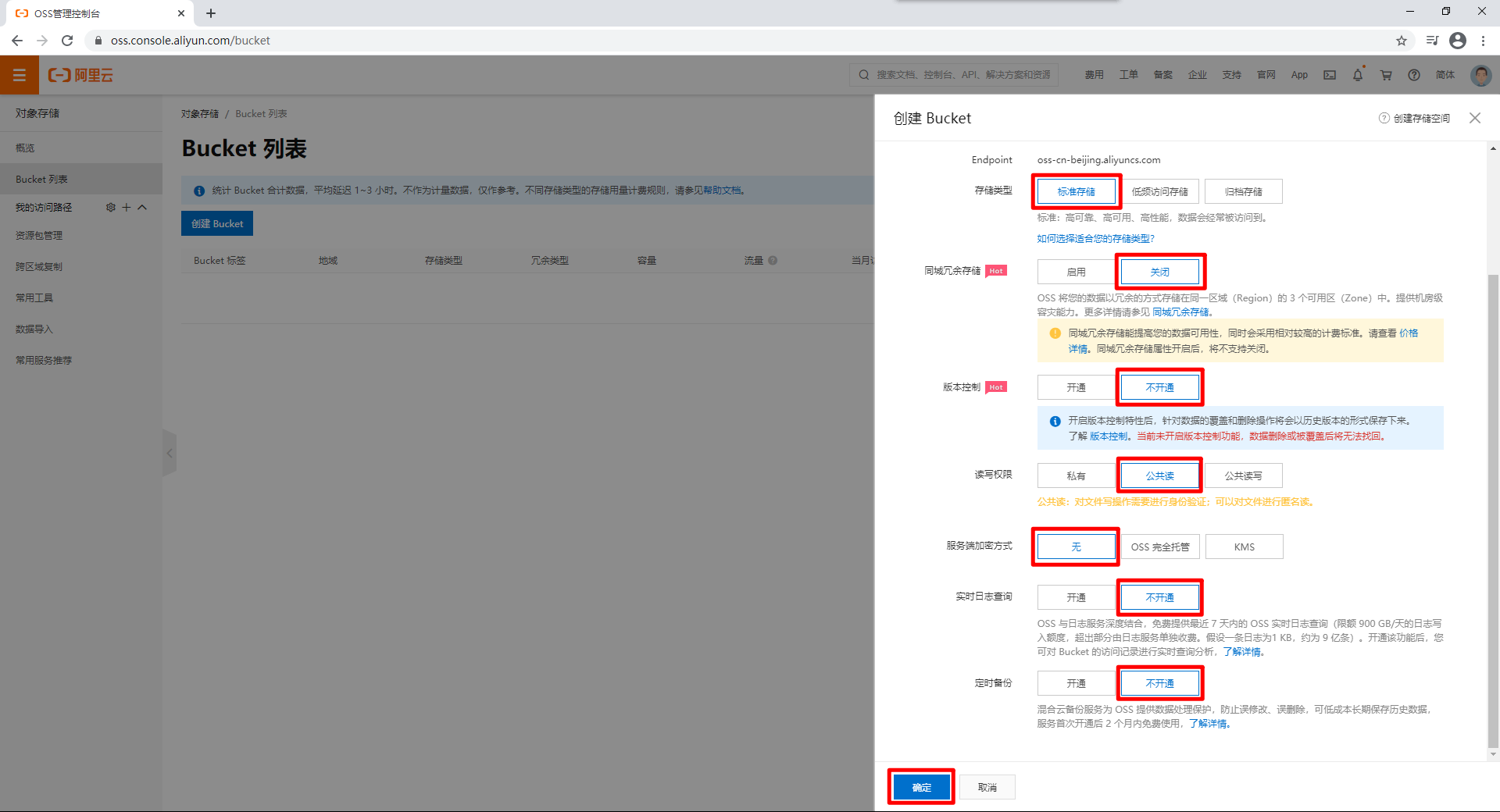
创建存储目录
在此 Bucket 下创建一个 blog 文件夹,存储博客图片。
绑定域名
此操作可选,也可以不做。
根据官方文档 传输管理 -> 域名管理,绑定域名 -> 上传 https 证书即可。
PicGo 配置
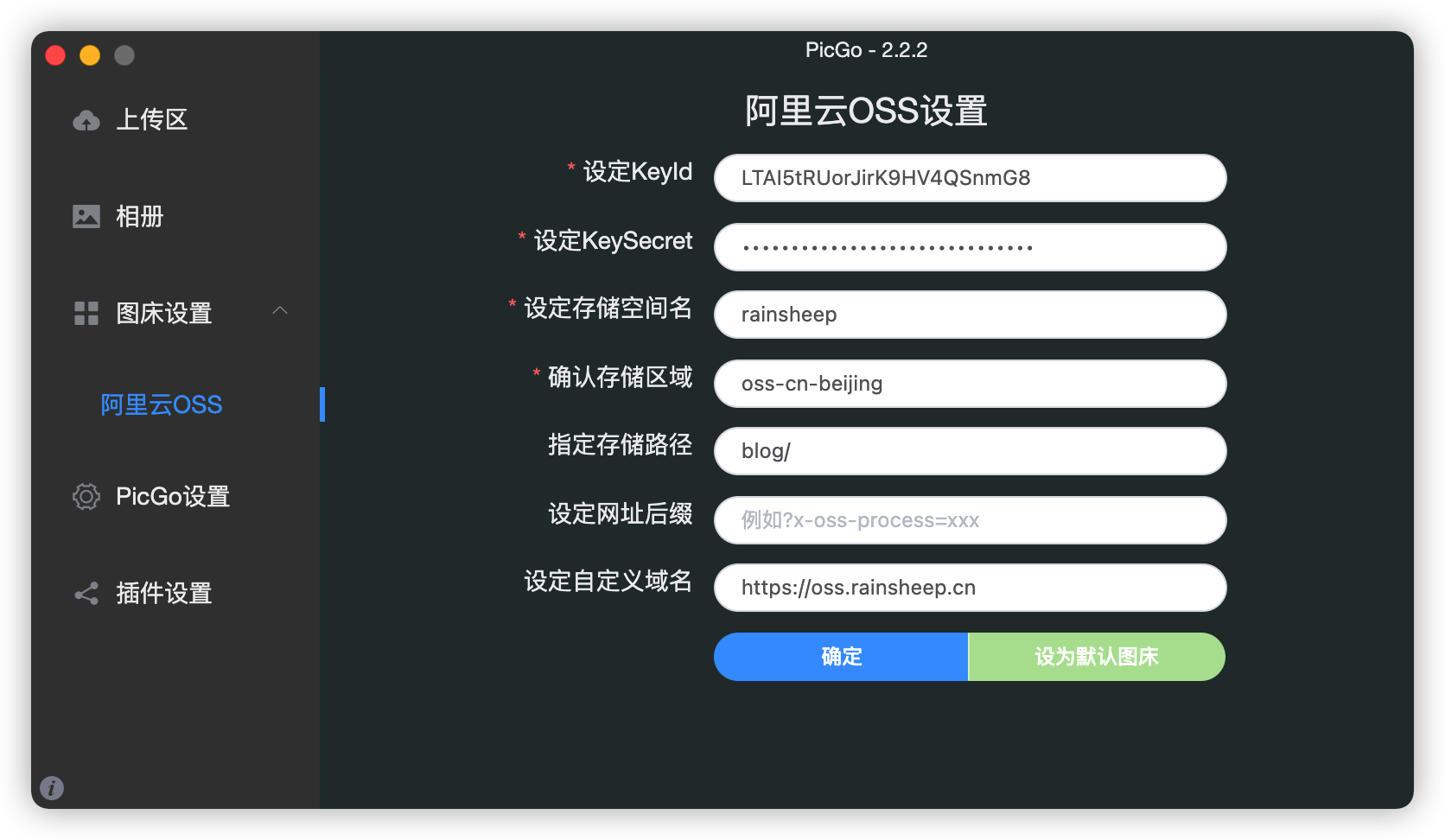
- KeyId 和 KeySecret 上面有说明
- 存储空间名即为创建的 Bucket 名字
- 指定存储路径为创建的文件夹名
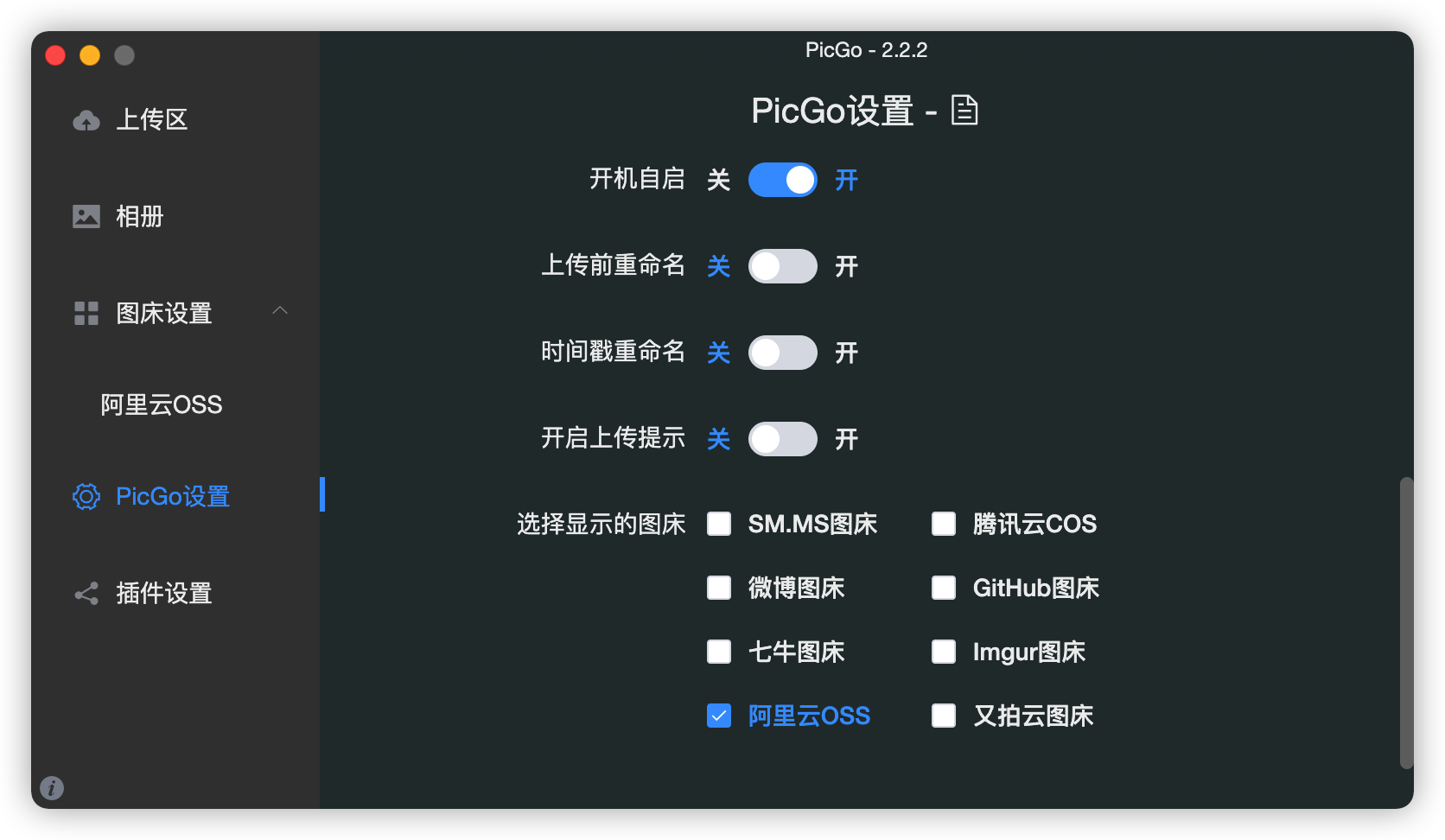
PicGo -> 设置 Server 打开
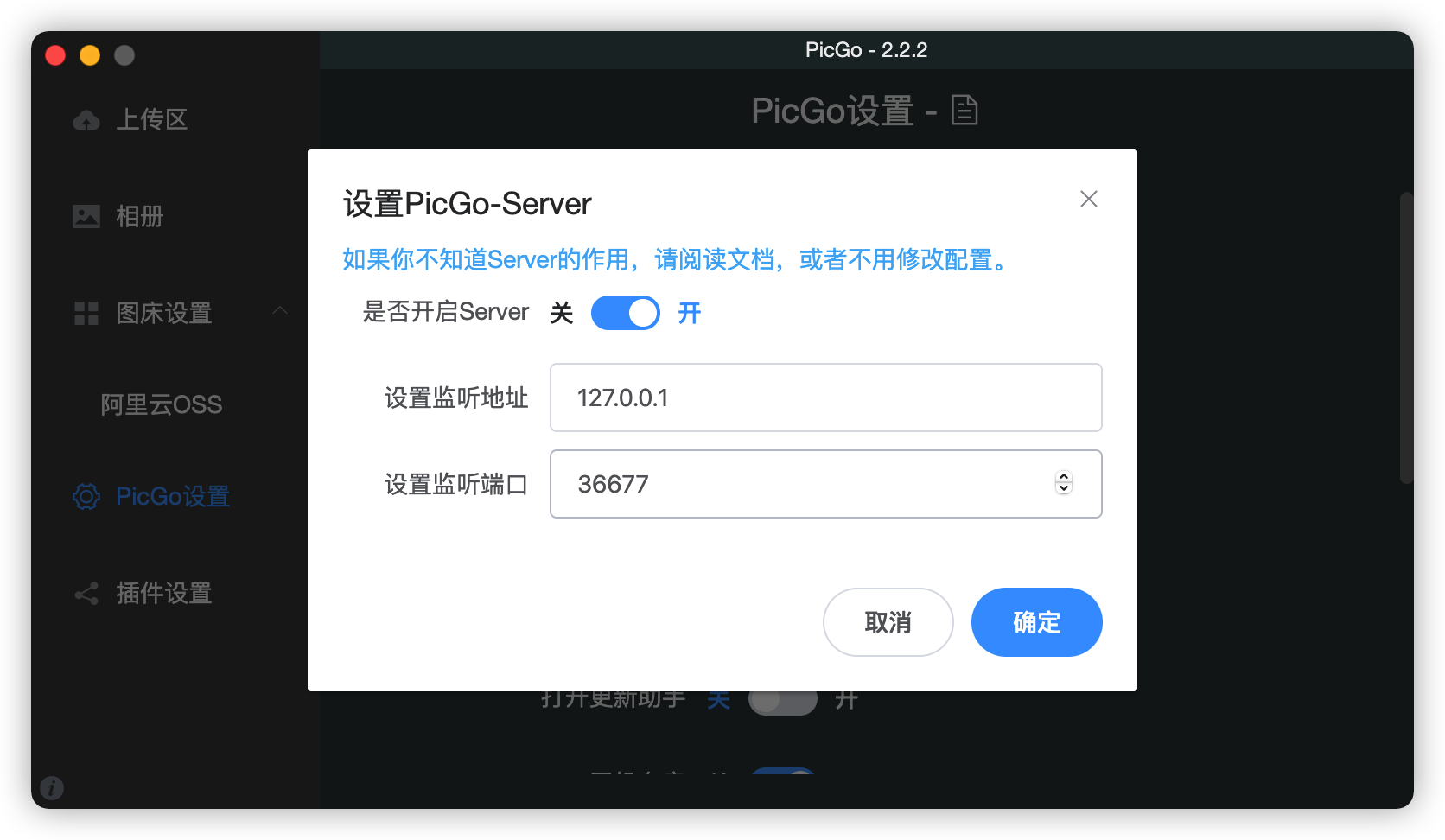
关于 oss 文件名重复的解决方案
OSS 上传的文件名肯定是不能重复的
安装 rename-file 插件,重写 上传的图片的文件名
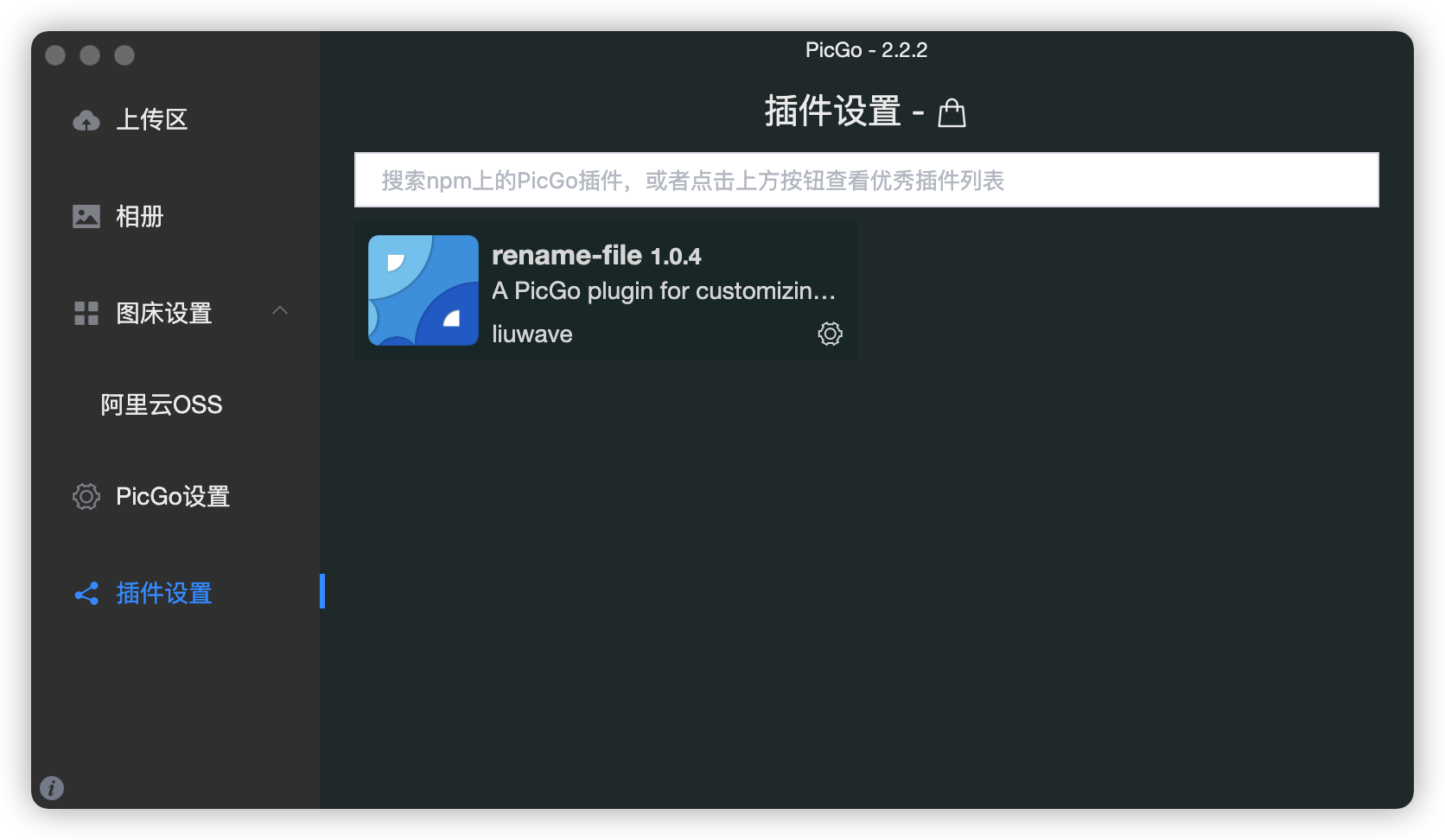
根据自己需求配置,具体参考插件文档
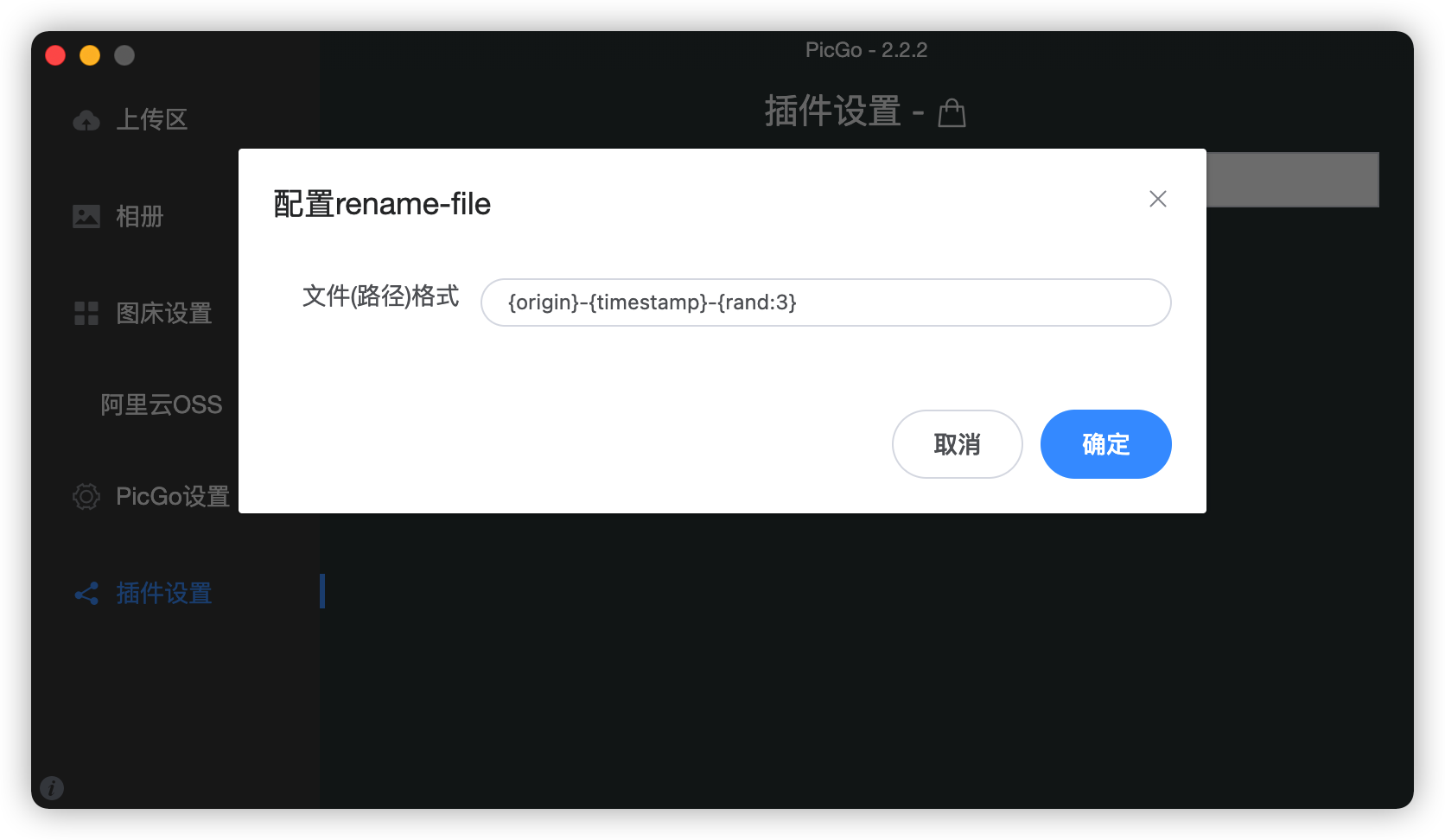
Typora 配置
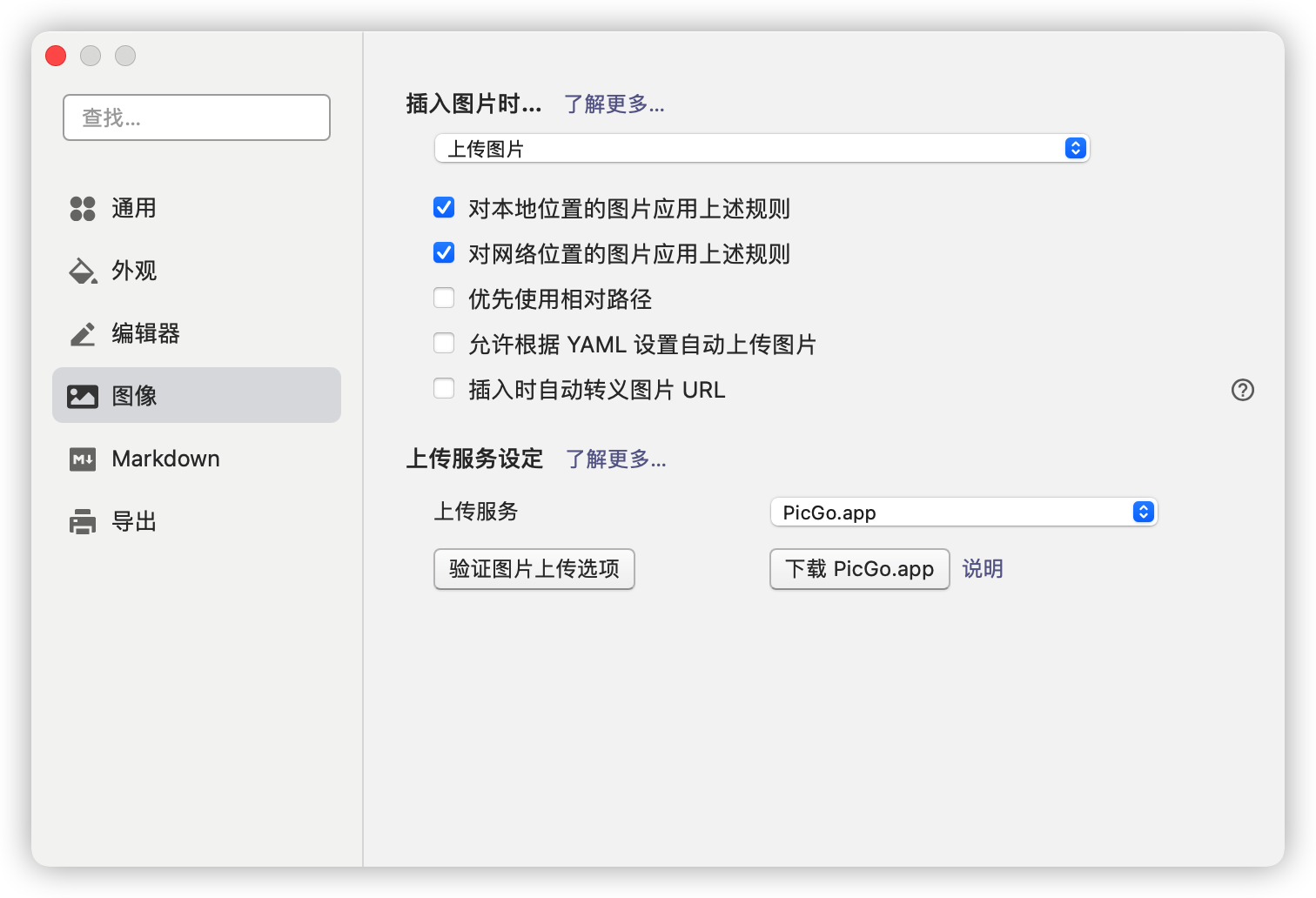
配置完之后,点击验证图片上传选项,看是否成功。
好了,现在写博客的时候,直接把图片拉到 typora 即可自动上传,舒服了。
